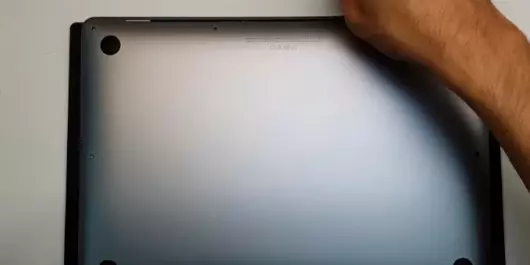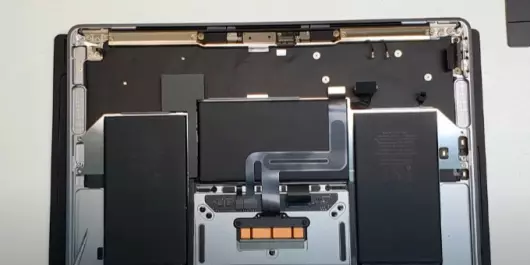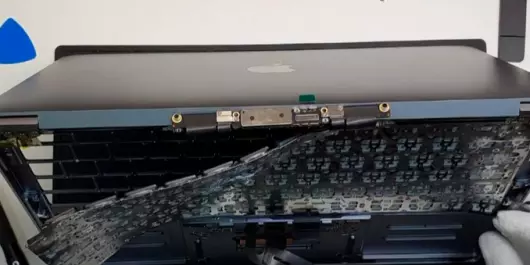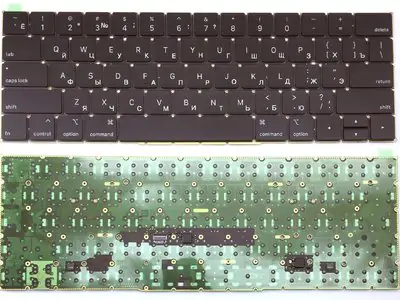Клавиатура является одним из ключевых элементов ноутбука, и ее надежная работа — основа всей работы за компьютером. В данной статье мы рассмотрим типичные неисправности клавиатур на ноутбуках, причины их возникновения, а также предоставим пошаговую инструкцию, как заменить клавиатуру на ноутбуке Apple. Это руководство будет полезным как для опытных пользователей, так и для новичков, которые столкнулись с неисправностью клавиатуры на своем MacBook.
Типы клавиатур Apple
Одной из тем для обсуждения среди владельцев MacBooks является тип клавиатуры. В начале Apple использовала клавиши с механизмами "ножницы", затем с 2015 по 2019 годы перешла на механизмы "бабочка" и затем вернулась к механизмам "ножницы" с улучшенной конструкцией.
Так в чем же разница между этими двумя типами клавиатур?
Клавиши с механизмом "ножницы" получили свое имя из-за сходства подвижных элементов с ножницами. При нажатии на кнопку пластиковые "ножницы" раскрываются, нажимая на силиконовую мембрану, которая, в свою очередь, активирует соответствующий контакт на плате. Этот механизм очень надежен.
Клавиши с механизмом "бабочка" имеют другую конструкцию. Подвижные элементы этой клавиши напоминают крылья мотылька. При нажатии верхняя часть клавиши раскрывается, а нижняя остается неподвижной. Эти элементы изготовлены из специального нейлона, и вместо силиконовой мембраны они используют миниатюрный металлический концевик для замыкания контакта на плате.
Оба механизма имеют свои преимущества и недостатки. "Ножницы" менее тактильны, но более устойчивы к загрязнению. Клавиатура ноутбука с механизмом "Бабочка" короткоходная и приятная, но она чувствительна к пыли и мусору.
Отличия между MacBook и MacBook Air/Pro
С выпуском 13-дюймового MacBook Pro Apple перешла на использование клавиатуры Magic Keyboard с подсветкой и 65 клавишами, включая четыре клавиши со стрелками в форме перевернутой буквы "Т". Это улучшение оценили пользователи, и клавиатура стала более удобной.
Есть различия между клавиатурой MacBook Pro и клавиатурой Apple MacBook Air в функциональных клавишах. У Air есть стандартный набор клавиш, начиная с ESC, и далее клавиши от F1 до F12. В то время как у Pro, помимо ESC, есть небольшой горизонтальный экран, известный как Touch Bar. Этот экран предназначен для повышения эффективности и меняется в зависимости от запущенного приложения, а также может быть настроен с помощью различных комбинаций клавиш.
Управление подсветкой клавиатуры на Mac
Одной из характерных особенностей клавиатуры MacBook является подсветка клавиш. Если подсветка перестала работать, это может быть вызвано как программными, так и аппаратными проблемами.
Ручная настройка и выключение подсветки:
- Перейдите в меню "Apple" > "Системные настройки".
- Выберите "Клавиатура" (при необходимости прокрутите вниз).
- Измените яркость подсветки с помощью ползунка "Яркость клавиш". Чтобы полностью выключить подсветку, переместите ползунок влево.
- Если на клавиатуре есть кнопки управления яркостью клавиатуры, используйте клавишу увеличения или уменьшения яркости. Для выключения подсветки продолжайте нажимать клавишу уменьшения яркости.
- Если у вас ноутбук с панелью Touch Bar, разверните Control Strip и используйте кнопки увеличения и уменьшения яркости. Для выключения подсветки коснитесь и удерживайте кнопку уменьшения яркости.
Как включить автоматическую регулировку подсветки клавиатуры на ноутбуке при слабом освещении:
- Перейдите в меню "Apple" > "Системные настройки".
- Выберите "Клавиатура" (при необходимости прокрутите вниз).
- Включите опцию "Адаптировать яркость клавиатуры к условиям слабой освещенности" справа.
Автоматическое выключение подсветки клавиатуры ноутбука Apple после бездействия:
- Перейдите в меню "Apple" > "Системные настройки".
- Выберите "Клавиатура" (при необходимости прокрутите вниз).
- Нажмите на всплывающем меню рядом с опцией "Выключать подсветку клавиатуры после бездействия", затем выберите желаемое время.
Совет:
Вы можете управлять яркостью подсветки клавиатуры Apple MacBook прямо из меню, добавив модуль "Яркость клавиш" в строку меню или Пункт управления. Перейдите в "Apple" > "Системные настройки", затем выберите "Пункт управления". Включите опцию "Показывать в строке меню" или "Показывать в Пункте управления". Чтобы настроить яркость, нажмите значок "Яркость клавиш" в строке меню или в Пункте управления.
Типы неисправностей клавиатуры на ноутбуке Apple
Клавиатуры ноутбуков Apple достаточно высококачественные устройства, но они также подвержены различным неисправностям:
Залипание клавиш клавиатуры может быть вызвано попаданием жидкости или мелких частиц под клавиши. Это может сильно мешать комфортному пользованию ноутбуком. Однако есть несколько способов решения этой неприятности.
Важно сначала выключить компьютер или ноутбук, чтобы избежать случайных нажатий.
- Если клавиша залипла, попробуйте осторожно поднять ее с помощью плоской пластиковой или металлической лопатки. При этом следите, чтобы ничего не сломать.
- Далее стоит проверить клавишу на наличие пыли, мусора или жидкости, которые могли попасть между клавишей и клавишницей. Если что-то обнаружено, аккуратно очистите клавишу, используя сжатый воздух или мягкую щетку.
- Если клавиша была засорена жидкостью или другими веществами, можно попробовать промыть ее. Для этого аккуратно снимите клавишу (после выключения компьютера) и промойте ее чистой водой. После этого дайте клавише полностью высохнуть, прежде чем устанавливать ее обратно.
Клавиатура ноутбука Apple, как и любая другая, может подвергаться засорению между клавишами. Попадание жидкости на клавиатуру также может привести к серьезным неисправностям.
Для тщательной очистки клавиатуры от мусора, пыли и жидкостей выполните следующие шаги:
- Для начала, выключите устройство, чтобы избежать повреждений и коротких замыканий.
- Используйте сжатый воздух, чтобы аккуратно продуть пространство между клавишами и удалить пыль и мусор. При этом держитесь над клавиатурой вертикально, чтобы избежать заноса пыли внутрь.
- Мягкой щеткой аккуратно пройдитесь между клавишами, удаляя застрявшие мелкие частицы.
- Если на клавишу попала жидкость, выключите устройство сразу же. Затем осторожно выньте клавишу и протрите ее. Помните, что жидкость может вызвать коррозию, поэтому важно дать клавише полностью высохнуть перед установкой обратно.
- При необходимости, поверхность клавиатуры можно протереть влажной тряпкой, но убедитесь, что она не слишком мокрая.
Своевременная замена клавиатуры на ноутбуке Apple MacBook имеет огромное значение для сохранения функциональности и удобства использования устройства. Клавиатура является одним из основных элементов ноутбука, через который пользователь взаимодействует с устройством. Поэтому работоспособность и качество клавиатуры напрямую влияют на эффективность работы и комфорт использования ноутбука.
Если клавиатура начинает демонстрировать признаки износа или неисправности, такие как заедание клавиш, отсутствие реакции на нажатия или неправильное отображение набранных символов, то это может негативно отразиться на производительности и удобстве использования устройства.
Windows, macOS, Linux — рассказываем, как посмотреть на данных ОС какие детали установлены в компьютере.
Своевременная замена клавиатуры поможет избежать дальнейших проблем и поломок, так как некорректная работа клавиатуры может привести к более серьезным неисправностям внутренних компонентов ноутбука. Кроме того, правильно функционирующая клавиатура обеспечит вам комфорт и удобство при работе с устройством.
Поэтому следите за состоянием клавиатуры на вашем ноутбуке MacBook и в случае необходимости не откладывайте замену на более поздний срок. Обратитесь к профессионалам или сертифицированным сервисным центрам, чтобы получить качественную замену и продлить срок службы вашего устройства.
Замена клавиатуры на MacBook
Замена клавиатуры на устройствах Apple может быть сложной и требующей профессиональных навыков. Клавиатура - одна из наиболее важных частей любого компьютера, и ее исправная работа существенно влияет на. Однако иногда бывает необходимо заменить клавиатуру из-за физических повреждений, износа или других проблем. Замена клавиатуры на MacBook включает следующие шаги:
- Выключите компьютер и отсоедините его от источника питания.
- Открутите несколько винтов в нижней части MacBook, чтобы снять нижнюю крышку с аккумуляторами. Будьте осторожны, чтобы не повредить резьбу или головку винтов.
- Аккуратно подцепите нижнюю крышку и снимите ее, после чего отсоедините шлейф аккумулятора.
- Отсоедините экран MacBook, открутив крепление петель и отключив соответствующий шлейф.
- Удалите подложку клавиатуры, которая приклеена к нижней части клавиатуры. Необходимо делать это осторожно, постепенно идя от краев к центру. Предварительно открутите несколько винтов по периметру.
- Откручивайте винты, крепящие клавиатуру. Эти винты находятся у каждой клавиши и могут потребовать длительного времени на удаление.
- Извлеките старую клавиатуру из корпуса
- Прочистите все отверстия для клавиш в корпусе от пыли, грязи и других загрязнений.
- Установите новую клавиатуру и аккуратно закрепите ее в корпусе.
- Подключите экран обратно, закрепите петли и подключите соответствующий шлейф.
- Подключите шлейф аккумулятора.
- Поставьте на место подложку клавиатуры, убрав все мусор и загрязнения.
- Закрепите нижнюю крышку с аккумуляторами и закрепите ее винтами. Будьте осторожны при закручивании, чтобы не повредить резьбу.
Замена клавиатуры на MacBook - очень сложный и трудоемкий процесс, и лучше доверить его нашим профессионалам, чтобы избежать повреждений и проблем при сборке.
Рекомендации по выбору
При выборе клавиатуры для MacBook, важно учитывать следующие факторы:
- Модель MacBook: у разных моделей MacBook могут быть различные типы клавиатур (например, с "мотыльковым" механизмом или "ножничным" механизмом). Уточните совместимость выбранной клавиатуры с вашей моделью MacBook.
- Тип клавиш: выберите тип клавиш, который вам удобен (например, с короткими ходами или с тактильной обратной связью). Прежде чем сделать выбор, попробуйте нажать на клавиши и оцените удобство нажатия.
- Дополнительные функции: некоторые клавиатуры для MacBook могут иметь дополнительные кнопки или функциональные возможности (например, подсветку клавиш, сочетания клавиш для быстрого доступа к приложениям и т.д.), которые могут быть полезны в повседневном использовании.
- Дизайн и материалы: выберите клавиатуру, которая сочетается с вашим стилем и предпочтениями (например, цвет, материалы корпуса и т.д.).
- Бюджет: учитывайте свои финансовые возможности при выборе клавиатуры. Возможно, вам понадобится потратить немного больше денег для приобретения качественной и надежной клавиатуры.
Некоторые неисправности чинятся с помощью легкой замены пострадавшего элемента, с другими приходится повозиться.
При выборе клавиатуры для MacBook, важно также обращать внимание на отзывы пользователей и рейтинги продукта, чтобы сделать обоснованный выбор
- Своевременная замена клавиатуры Apple MacBook важна по следующим причинам:
- Безопасность и комфорт: повреждённая или неисправная клавиатура может привести к случайным нажатиям клавиш, ошибкам в работе и снижению комфорта использования ноутбука.
- Продление срока службы ноутбука: игнорирование проблем с клавиатурой может привести к серьёзным повреждениям внутренних компонентов ноутбука, что потребует дорогостоящего ремонта или даже замены устройства.
- Гарантия и поддержка: замена клавиатуры в рамках гарантии производителя позволит избежать дополнительных затрат на ремонт, если проблема возникла из-за заводского дефекта.
Заключение
Независимо от модели MacBook, клавиатура ноута играет важную роль в повседневной работе. Поэтому важно следить за ее состоянием и регулярно проводить профилактику. В заключении мы упомянем несколько ключевых моментов по уходу:
- Обращайтесь с клавиатурой осторожно и избегайте ударов и перегрузок. Это поможет предотвратить физические повреждения клавиш и шлейфов.
- Регулярно чистите клавиатуру от пыли, крошек и грязи. Это можно делать с помощью компрессора воздуха или мягкой щетки. Избегайте использования жидких средств для чистки, особенно вблизи клавиш. Для более глубокой очистки клавиатуры можно использовать специальные средства, которые можно приобрести в специализированных магазинах.
- Избегайте попадания жидкости на клавиатуру, так как влага может вызвать коррозию и повреждение клавиш.
- Регулярно проверяйте работоспособность клавиш и подсветки клавиатуры. Если замечаете какие-либо неисправности, решайте их немедленно, чтобы предотвратить более серьезные проблемы.
- Также можно использовать защитные накладки на клавиатуру, чтобы предотвратить попадание грязи и жидкости под клавиши.
- В случае, если клавиатура ноутбука Apple все-таки требует замены, не откладывайте эту процедуру. Своевременная замена клавиатуры поможет избежать дополнительных проблем и сохранить функциональность ноутбука.
Следуя этим рекомендациям, вы сможете поддерживать клавиатуру на ноутбуке в отличном состоянии и продлить ее срок службы. Не забывайте, что бережный уход за устройством – залог его надежной работы и долговечности.
Не работает блок питания для ноутбука, что делать в этой ситуации? БП — один из самых надёжных и в то же время...